על ידי סופריה פראבהו
ישנן דרכים רבות לחבר רמקולים למערכת שלך ואתה יכול גם לחבר יותר משני רמקולים בו-זמנית באופן אלחוטי או קווי. בדרך כלל אנשים מנסים לחבר רמקולים באמצעות כבל AUX ובאופן אלחוטי באמצעות Bluetooth בכל פעם. אם יש יותר משני רמקולים המחוברים למערכת, אז השמע מושמע ברמקול המוגדר כברירת מחדל במערכת. אז במאמר זה נדריך אותך כיצד לנהל את הגדרות ברירת המחדל של הרמקולים במערכת Windows 11.
כיצד לנהל את הגדרות ברירת המחדל של רמקולים מהגדרות סאונד
שלב 1: פתח את חלון הגדרות הקול
ללחוץ Win + I מקשים במקלדת שלך
אז לך ל מערכת > סאונד כפי שמוצג מטה.

אוֹ
לחץ לחיצה ימנית על סמל עוצמת הקול בשורת המשימות ולחץ הגדרות שמע מתפריט ההקשר.
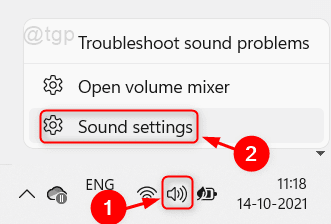
שלב 2: בחלון הגדרות סאונד
לחץ על הרמקול הרשום תחת פלט שברצונך להגדיר כברירת מחדל.
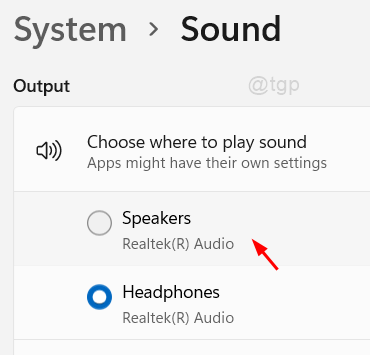
שלב 3: בדף מאפייני ההתקן
לחץ על לא משמש כברירת מחדל הלחצן הנפתח באפשרות הגדר כהתקן קול ברירת מחדל.

שלב 4: בחר כל אחד מהרשימה הנפתחת.
אתה יכול להגדיר אותו כברירת מחדל עבור פלט אודיו או עבור תקשורת באמצעות אפליקציה (למשל: GoogleMeet, MS Teams וכו ').
אז, לחץ השתמש כברירת מחדל עבור שמע או ואו תקשורת מהרשימה כפי שמוצג להלן.
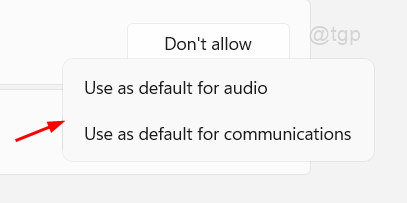
לאחר מכן סגור את כל החלונות.
עכשיו אתה יכול להשתמש ברמקולים המשמשים כברירת מחדל ללא כל דאגות.
כיצד לנהל את הגדרות ברירת המחדל של רמקולים מלוח הבקרה
שלב 1: פתח את לוח הבקרה
ללחוץ Win + R מקשים יחד במקלדת והקלד לִשְׁלוֹט.
לחץ על להיכנס מַפְתֵחַ.

שלב 2: בלוח הבקרה
לחץ על חומרה וסאונד כפי שמוצג מטה.

שלב 3: בחלון חומרה וסאונד
לחץ על ניהול התקני שמע תַחַת נשמע כפי שמוצג מטה.

שלב 4: פעולה זו פותחת את חלון הגדרות הקול
לחץ על הרמקול שברצונך להגדיר כברירת מחדל.
לאחר מכן, לחץ על החץ למטה הגדר ברירת מחדל לַחְצָן.
אתה יכול לבחור להגדיר בתור התקן ברירת מחדל אוֹ התקן תקשורת ברירת מחדל.
נְקִישָׁה בסדר כדי לבצע שינויים ולסגור את החלון.
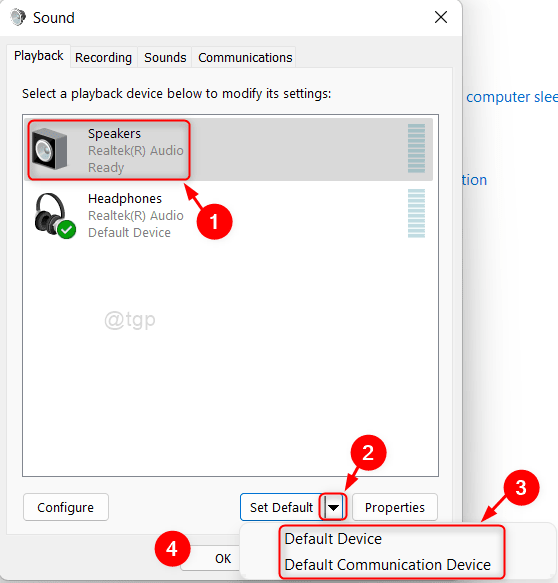
זה יגדיר את הרמקולים המוגדרים כברירת מחדל עבור מערכת Windows 11 שלך.
זה הכל חבר'ה!
מקווה שאהבתם את המאמר הזה והודיעו לנו על ידי השארת הערות למטה.
תודה שקראת.


